|
|
Revenir à |
Envoi de données avec Journal Entry for Central
Lorsque vous envoyez des données dans un système Central, vous pouvez utiliser uniquement les modèles fournis dans Central. Selon les workflows en vigueur dans l'entreprise, après avoir entré les données, vous devrez probablement envoyer la feuille pour approbation avant que les données soient envoyées à SAP. Pendant le processus, vous et les vérificateurs de fichier recevez une notification par courrier électronique pour les tâches que vous devez exécuter. Le processus fonctionne comme suit :
- Téléchargement d'un modèle depuis Central.
- Ajout des données et renvoi du fichier de données à Central pour vérification.
- Selon le workflow en place, Central peut vous demander de choisir un vérificateur.
- Une fois que le vérificateur a approuvé le fichier de données, vous pouvez parquer ou publier le fichier.
Ouvrez un modèle dans Central
- Ouvrez Excel et cliquez sur l'onglet Winshuttle for Journal Entry.
- Cliquez sur Se connecter à Central. Si nécessaire, ajoutez l'URL du site Central et tapez votre nom d'utilisateur et votre mot de passe.
- Cliquez sur Ouvrir depuis Central
 .
. - Sélectionnez le modèle correspondant à la tâche. Cliquez sur OK.
Le modèle s'ouvre en lecture seule. Cliquez sur Enregistrer pour enregistrer une copie locale.
Si le créateur a joint des documents au modèle, vous pouvez les afficher en utilisant le bouton Pièces jointes
 .
.
Entrer des modifications
- Entrez un code de société, des dates de documents, des dates de publication et les informations de taxe.
Remarques :
Pour les codes de transaction, tels que FB50, vous pouvez entrer des informations de taxe dans l'onglet De base ou Taxe ; Journal Entry calcule le solde des taxes dans l'en-tête et les postes. Cependant, les champs de l'onglet Taxe ne peuvent pas être inclus dans une boucle.
Le texte long est traité comme une boucle parallèle. Journal Entry prend en charge plusieurs boucles parallèles, mais pas les boucles imbriquées.
Dans les modèles ayant des boucles parallèles, Journal Entry crée un lien de document pour le premier document publié uniquement.Important : Veillez à ajouter la date selon le format correct défini dans le système SAP. Journal Entry ne corrige pas automatiquement les formats de date.
- Entrées de données dans les cellules d'élément. Dans les modèles BAPI, les débits doivent être définis sous forme de montants négatifs Par exemple, un débit de 50 dollars doit être défini sous la forme « -50 ».
- Enregistrez le classeur. Vous pouvez parquer la feuille, si nécessaire. Pour plus d'informations, voir « Parquer un document ».
- Sur le ruban Journal Entry, cliquez sur Valider
 . Les crédits et les débits doivent être équilibrés. Dans le cas contraire, modifiez les entrées et validez de nouveau jusqu'à ce que les soldes soient équilibrés. Si Diviser est activé, la feuille peut être équilibrée par l'application.
. Les crédits et les débits doivent être équilibrés. Dans le cas contraire, modifiez les entrées et validez de nouveau jusqu'à ce que les soldes soient équilibrés. Si Diviser est activé, la feuille peut être équilibrée par l'application. - Après avoir effectué la validation et les corrections, cliquez sur Simuler
 pour simuler l'exécution.
pour simuler l'exécution.La simulation d'une exécution est similaire à la validation, sauf que l'ensemble du journal est envoyé à SAP et que les données ne sont pas publiées. Après la validation et la simulation, vous pouvez envoyer les données pour approbation. Pour les modèles BAPI, si la taille des données est supérieure à celle du segment, un message demande de diviser le document.
Remarque : lorsqu'il existe plusieurs modèles sur plusieurs feuilles, la validation et la simulation doivent être exécutées sur chaque feuille avant d'envoyer le fichier à Central. Si toutes les feuilles ne sont pas validées et simulées, Central n'accepte pas le classeur.
- Cliquez sur Envoyer à Central.
- Un message demande de joindre les documents annexes, si vous le désirez. Pour plus d'informations, voir Joindre des documents.
Un message indique que le fichier à été envoyé à Central.
Utilisation d'une liste de valeurs (LDV)
Pour certains champs, une liste de valeurs (LDV) peut être disponible.
Utiliser une LDV
- Cliquez sur LDV
 .
.Si un champ contient une liste personnalisée, cela est indiqué dans la colonne Liste de valeurs
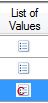 .
.
Joindre des documents
Pour certains processus, il peut être nécessaire de (ou vous pouvez vouloir) joindre le classeur Excel en cours. Dans Journal Entry, vous effectuez cette opération après avoir parqué ou publié les documents et que les liens aux documents sont retournés.
Attachement de documents
- Lorsque le document est validé et parqué ou publié, cliquez sur le bouton Joindre un document. Il peut être nécessaire de se connecter à SAP.
- Dans la liste des documents et des numéros de document correspondants (liens bleus) dans le tableur, cliquez sur l'un des liens.
La fenêtre Afficher un document et joindre un classeur s'affiche. Vous pouvez attacher des fichiers .png, .jpg, .jpeg, tif, tiff, .gif, .bmp, .txt, .htm, .xlsm, .xlsx, .xls, .msg, .pdf, .pptx, .rtf, .doc et .docx.
- Cochez la case du document à joindre et cliquez sur Joindre un classeur à SAP.
La colonne Etat de l'envoi contient l'état des fichiers à envoyer.
- Cliquez sur le lien de numéro de document pour afficher le document envoyé via GUI SAP. Une fois que vous avez terminé, cliquez sur Fermer.
Pour les classeurs multimodaux, les documents joints sont disponibles pour chaque modèle.
Effacement des données
Vous pouvez annuler les entrées effectuées dans le modèle.
- Pour effacer uniquement les données, cliquez sur Effacer. Toutes les modifications sont supprimées. Si vous devez restaurer ces modifications, cliquez sur Fichier, cliquez sur Ouvrir, puis sélectionnez le fichier de même nom. Les modifications sont restaurées jusqu'au dernier enregistrement.
- Pour effacer toutes les données et tout le formatage, y compris les personnalisations et les en-têtes, cliquez sur Effacer tout. Désormais, vous pouvez sélectionner un nouveau modèle qui sera ouvert sous le même nom de fichier, à moins que vous l'enregistriez sous un autre nom de fichier.
Division de documents
Important : Journal Entry ne peut pas diviser un document à colonnes qui contient plusieurs boucles parallèles.
Division de documents équilibrés
Lorsque vous tentez de publier un document particulièrement volumineux, un message indique que le document est trop volumineux et que vous devez le diviser. Les paramètres de division du document doivent être déjà inclus dans le modèle ; cependant, cliquez sur le bouton Split Document  . Des champs vides apparaissent à l'intervalle défini par le créateur du modèle. Lorsque vous republiez le document et que les données sont envoyées à SAP, le document est divisé au niveau de ces champs vides.
. Des champs vides apparaissent à l'intervalle défini par le créateur du modèle. Lorsque vous republiez le document et que les données sont envoyées à SAP, le document est divisé au niveau de ces champs vides.
Division de documents non équilibrés
- Lorsque vous tentez de diviser un document non équilibré, une invite avec deux options s'affiche :
- demander au système d'équilibrer le document lorsque la division est exécutée
- diviser le document sans l'équilibrer
Remarque : la division d'un document non équilibré fonctionne de la même manière que la division d'un document équilibré. Cependant, si vous choisissez de diviser un document non équilibré, vous ne pouvez que le parquer, mais vous ne pouvez pas le publier.
Envoyer une feuille de données pour approbation
Selon le processus de l'entreprise, pour pouvoir publier une feuille de données vers SAP, la feuille et les données doivent être préalablement approuvées. Le fichier envoyé est ajouté au dossier des fichiers de données JE dans Central. Les documents annexes sont ajoutés au dossier des documents annexes JE. Une fois le fichier approuvé et exécuté, il est ajouté au dossier des fichiers de données terminés JE.
Envoi d'une feuille
- Cliquez sur Envoyer à Central
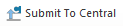 .
.Un message demande d'enregistrer une copie locale.
- Un message demande de joindre les documents connexes. Cliquez sur Oui pour joindre les documents.
- Sélectionnez les numéros de document auxquels vous voulez joindre des pièces.
- Définissez les documents joints à ajouter au dossier Documents connexes Central.
Si le document connexe existe déjà dans le dossier des documents connexes, vous pouvez le supprimer ou ajouter un autre document.
- Indiquez les documents joints à envoyer à SAP.
- Cliquez sur OK.
- Lorsque le fichier est envoyé à Central, son statut devient Vérification des données
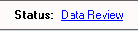 et le bouton Mes actions devient disponible. Cliquez sur Mes actions pour indiquer la personne chargée de vérifier le document. Seuls les utilisateurs du groupe de vérification des données dans Central sont répertoriés comme vérificateurs disponibles.
et le bouton Mes actions devient disponible. Cliquez sur Mes actions pour indiquer la personne chargée de vérifier le document. Seuls les utilisateurs du groupe de vérification des données dans Central sont répertoriés comme vérificateurs disponibles.
Vérifier une feuille
- Ouvrez le message électronique de notification que vous avez reçu.
- Cliquez sur le lien Ma tâche pour ouvrir le fichier. Vous pouvez afficher les données et les fichiers joints
- Si vous voulez essayer de valider et simuler vous-même le fichier, enregistrez le fichier localement, puis exécutez des tests sur la copie locale. Cependant, pour approuver ou rejeter le fichier, vous devez ouvrir la copie qui se trouve dans Central.
- Pour approuver ou rejeter le fichier, cliquez sur Mes actions
 .
. - Sélectionnez Approuvé ou Rejeté, selon le cas.
- Ajoutez des commentaires, si vous le souhaitez. Cliquez sur Terminer la tâche.
Le statut du fichier devient Prêt à exécuter. Pour l'exécuteur de fichier, les boutons Publier et Parquer sont maintenant disponibles.
Remarque : Si vous êtes autorisé à vérifier et exécuter la feuille, vous devez changer les rôles dans Journal Entry. Pour changer les rôles, cliquez sur le menu Rôle
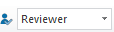 .
.
Publication d'un document
- Cliquez sur Publier
 . La boîte de dialogue Connexion SAP s'affiche. Sélectionnez le système SAP et entrez vos données d'identification, si nécessaire.
. La boîte de dialogue Connexion SAP s'affiche. Sélectionnez le système SAP et entrez vos données d'identification, si nécessaire.La barre d'outils Journal Entry indique le système SAP auquel vous êtes connecté.
- Lorsque les données sont envoyées à SAP avec succès, le numéro de document SAP apparaît comme lien hypertexte. Cliquez sur le lien pour vérifier que les données se trouvent dans SAP.
- Pour terminer le processus, cliquez sur le bouton Mes actions. Sélectionnez Terminé. Cliquez sur Terminer la tâche.
La notification de statut est supprimée du fichier et le fichier est déplacé dans le dossier JE Data File Completed dans Central.
Remarque : si vous tentez de valider ou de publier et qu'un message indique qu'Excel est en mode d'édition ; enregistrez la feuille et recommencez.
Parcage d'un document
- Enregistrez le document.
- Cliquez sur Parquer.
Remarque : Pour pouvoir parquer un document, il n'est pas nécessaire de le valider.
Changement de classeur et de feuille
Le parcage, la publication et la simulation de longues feuilles avec des milliers de lignes de données peuvent prendre plusieurs minutes. Cependant, vous pouvez travailler sur d'autres classeurs et feuilles pendant le parcage, la publication ou la simulation pour un classeur ou une feuille. Les journaux et les messages sont signalés sur la même feuille ou le même classeur dans lesquels l'action a été démarrée.
Aussi dans cette section |

 Home
Home Back
Back Next
Next Contents
Contents Index
Index Product Help
Product Help Support
Support Print
Print Trademarks
Trademarks Feedback
Feedback Back to top
Back to top


